Промяна на настройките за шифроване на Google Chrome
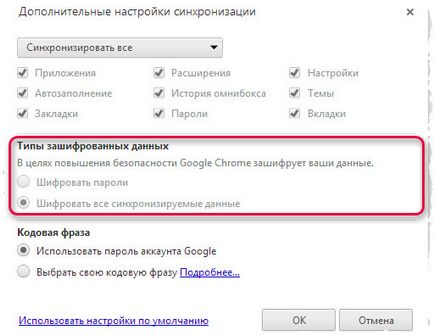
- Изберете данните, които искате да криптирате.
- Шифроване на паролите. Това е опцията по подразбиране. Изберете, ако искате да шифровате само запазени пароли.
- Шифроване на всички синхронизирани данни. Изберете тази опция, ако искате да шифровате цялата информация, избрани за синхронизация.
- Изберете метод за създаване на криптографски ключ.
- паролата за профила си в Google. Това е опцията по подразбиране. Паролите се шифроват на сървърите ни посредством паролата за профила си в Google.
- Специален пропуск. Изберете опцията "Избор свой собствен пропуск" и въведете паролата, която искате да използвате. Паролата се съхранява на вашия компютър.
- Щракнете върху OK.
Инструкции за устройства с Chrome
Когато имате нужда от парола за шифроване
Ако изберете свой собствен пропуск, трябва да се въведе, когато влезете в Chrome на всеки нов компютър. Промяна на опциите за шифроване на един компютър, то е необходимо да се направи същата промяна и на всички други компютри, за да синхронизирате продължи. Пропуск също ще трябва да се посочи, ако решите да криптирате не само паролите, но и всички негови синхронизирани данни.
Забравена парола за шифроване
Ако го забравите, трябва да нулирате синхронизирането посредством Google таблото. В този случай, всички синхронизирани данни се изтрива от сървърите на Google, както и на всички синхронизирани компютри и устройства - ще бъдат деактивирани.
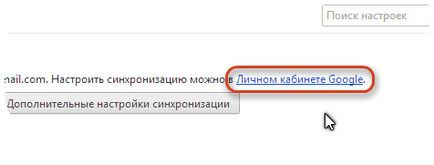
Въпреки това, данните от компютри или устройства няма да бъдат изтрити. Така че текущите ви предпочитания, отметки и пароли ще останат на разположение в браузъра. След това можете да активирате отново синхронизирането. използва нов пропуск.
Свързани статии
